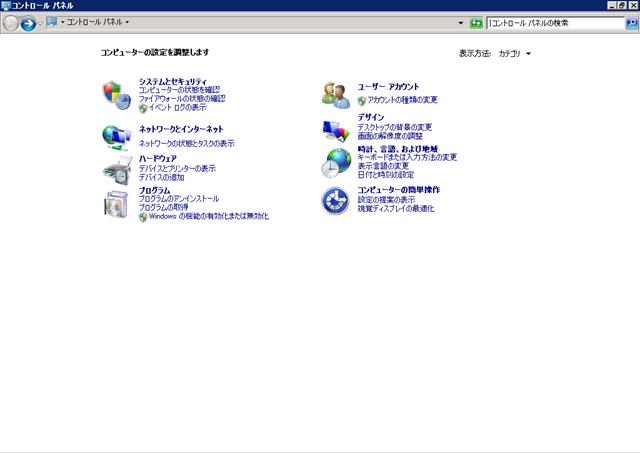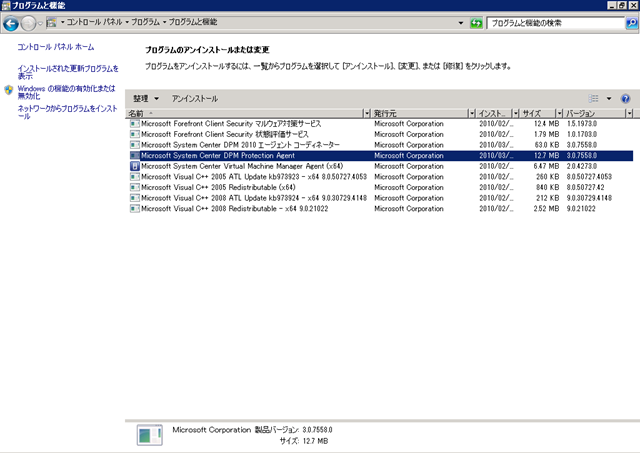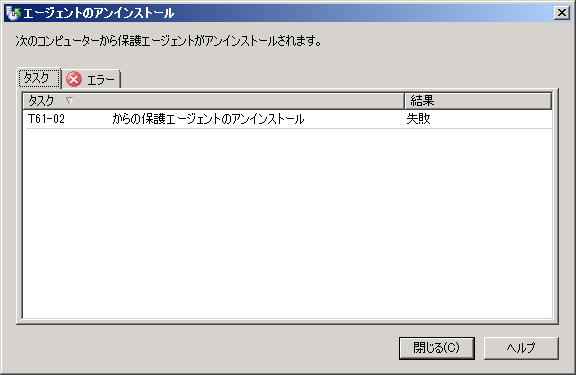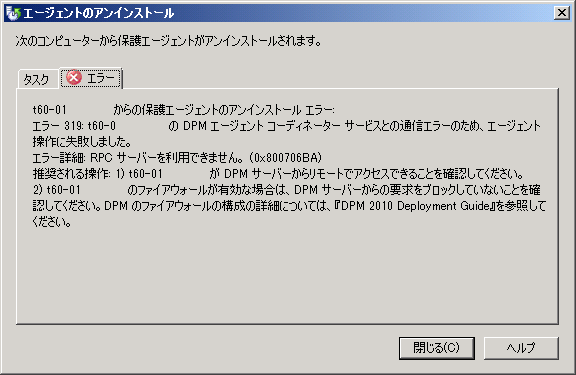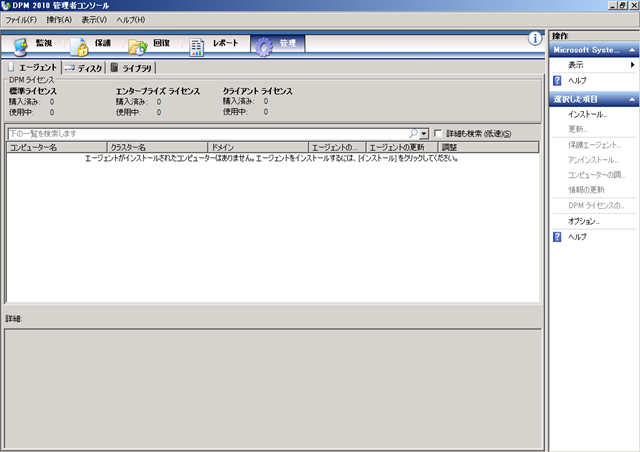今回は保護エージェントのアンインストール編です。
インストールと同様、アンインストールも以下の 2 種類の方法があります。
それぞれの方法を見ていきたいと思います。
■手動アンインストール
- [DPM 2010 管理者コンソール] を実行します。

- 手動で保護エージェントをアンインストールしたコンピューターを右クリックして、[アンインストール] をクリックします。
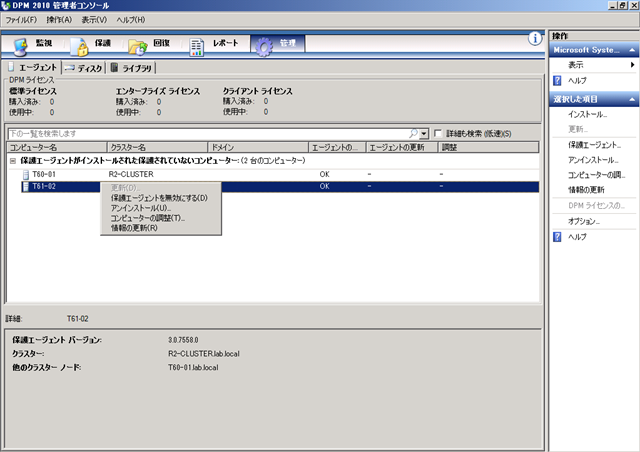
- [エージェントのアンインストール] をクリックします。
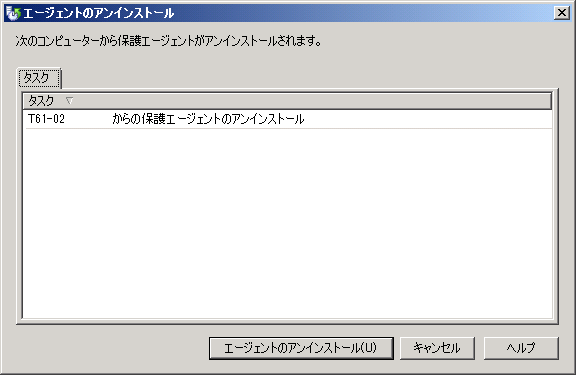
- エージェントをアンインストールしたコンピュータの管理者権限のアカウント情報を入力して、[OK] をクリックします。
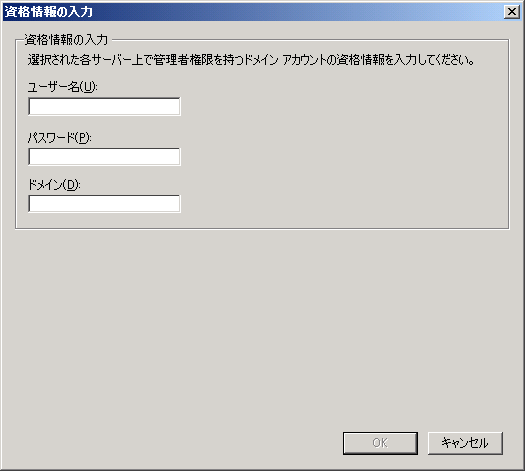
- 保護エージェントのアンインストールが実行されます。

- [詳細] に表示されている、[コンピューターのレコードをこの DPM コンピューターから削除する] をクリックします。
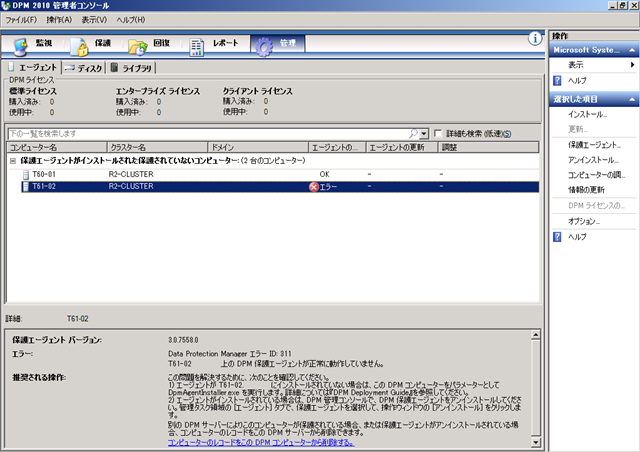 ?
?
以上で、保護エージェントの手動アンインストールは完了です。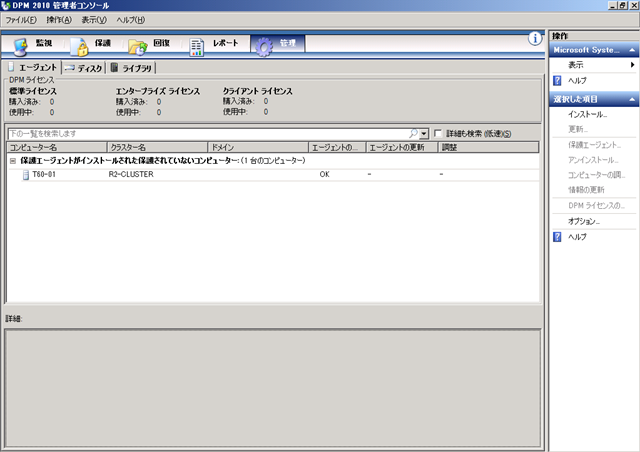 ?
?
■管理コンソールからアンインストール
保護エージェントは管理コンソールをトリガーとしてアンインストールすることも可能です。
# 手動でアンインストールした時に管理コンソール側で実行している操作だけでアンインストールすることもできます。
インストールの時と同様、保護エージェントをインストールしたコンピューターで High-Port のポリシーが許可されていないと
エラーとなってしまうようです。
# インストール / アンインストールともにネットワークモニターでは、保護エージェントがインストールされている
コンピューターの 40000 番台のポートが使用されているようなので、[1024 ~ 65535] でなく、[49152 ~ 65535] の
許可だけでもインストール / アンインストールができるかもしれないですね。
- [DPM 2010 管理者コンソール] を実行します。
 ?
? - 保護エージェントをアンインストールしたいコンピューターを右クリックして、[アンインストール] をクリックします。
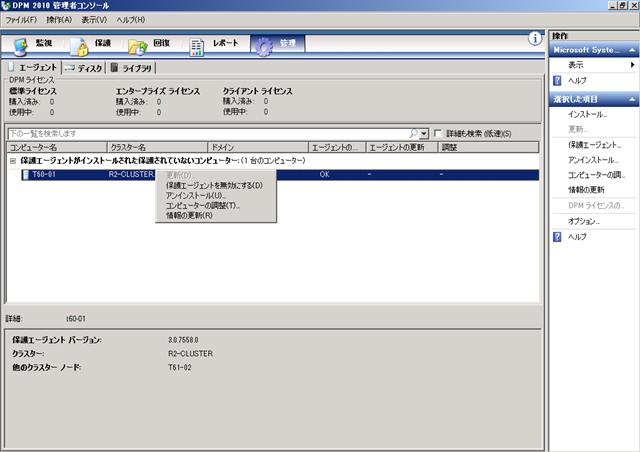
- [エージェントのアンインストール] をクリックします。

- エージェントをアンインストールするコンピュータの管理者権限のアカウント情報を入力して、[OK] をクリックします。
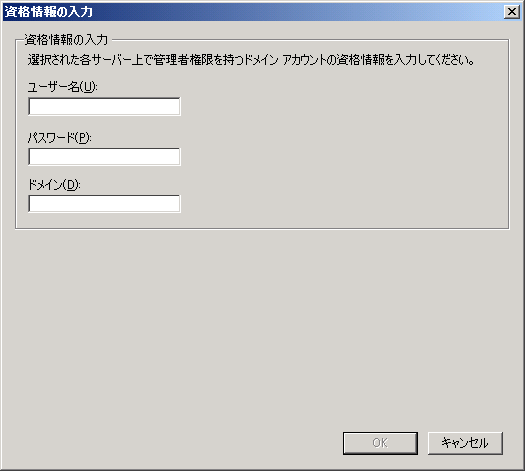
- エージェントのアンインストールが実行されます。
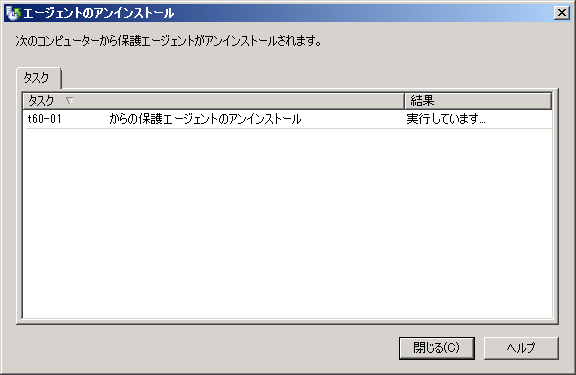
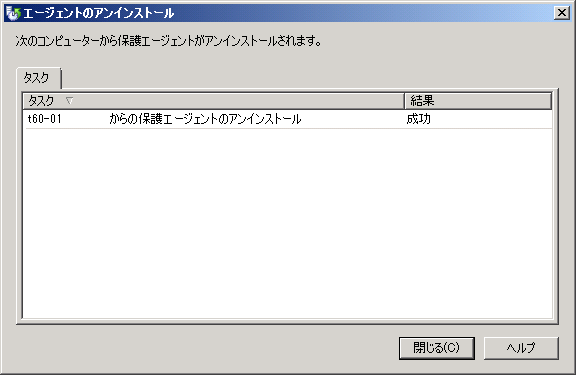
?
手動 / 管理コンソールからのアンインストールともに、保護エージェントをインストールしていたコンピューターの
[DPMRA_DCOM_135] のファイアウォールのルールは削除されないので、必要に応じて手動で削除します。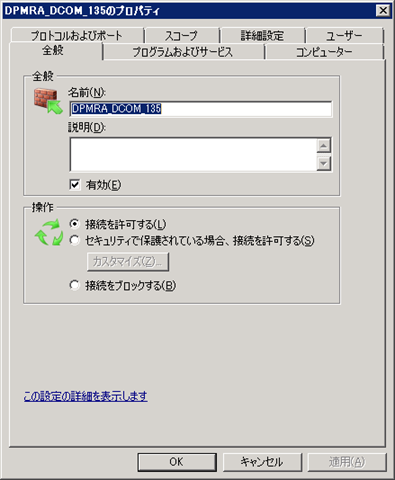
インストール / アンインストールともに管理コンソールで操作する場合は、ファイアウォールの設定がポイントになるようですね。
さて、これから DPM の操作方法を覚えていかなくては。